[计算机]音频PPT 1声音的基本编辑
- 格式:ppt
- 大小:126.02 KB
- 文档页数:15
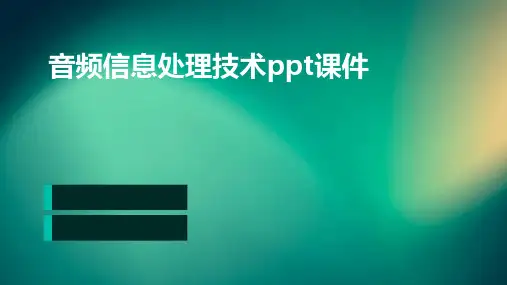

ppt中的声⾳制作⽅法1 循环播放声⾳直⾄幻灯⽚结束这项操作适⽤于图⽚欣赏等,不需要讲解,往往是伴随着声⾳出现⼀幅幅图⽚。
声⾳的操作步骤(假如共有5张幻灯⽚):(1)在要出现声⾳的第⼀张幻灯⽚中单击主菜单“插⼊/影⽚中的声⾳/⽂件中的声⾳(或剪辑库中的声⾳等)”,选择⼀声⾳⽂件,在弹出的对话框“是否需要在幻灯⽚放映时⾃动播放声⾳”中选择“是”,在幻灯⽚上显⽰⼀喇叭图标。
(2)右击该喇叭图标,选择“⾃定义动画”中的“多媒体设置”项,选择“按动画顺序播放”,播放时“继续幻灯⽚放映”,停⽌播放在“5张幻灯⽚后”。
(3)单击“其他选项”,选择“循环播放,直到停⽌”。
以上操作⽆论是有链接还是⽆链接的情况,只要是点击了5张幻灯⽚就停⽌播放声⾳(不是序号的第5张)。
2 声⾳只出现在当前⼀张幻灯⽚,切换⾄任⼀张则停⽌这项操作适⽤于出现在当前页的声⾳,⽆论声⾳播放完与否,都可进⼊下⼀个单元。
声⾳的操作步骤同1中的步骤(1)。
3 随动画效果出现的声⾳这项操作适⽤于增强动画的效果,以营造⽣动的场景。
声⾳的操作步骤:对该对象右击,选择“⾃定义动画”,在“效果”⼀项的“动画和声⾳”中选择相应的效果(或其他效果),单击“声⾳”下拉菜单,选择⼀已有声⾳或其他声⾳(来⾃⽂件)。
4 ⼏个声⾳在同⼀张幻灯⽚中等待播放这项操作适⽤于教师随课堂变化⽽选择播放的内容。
例如,制作了⼀道填空题,如果学⽣答对了就播放提⽰对的⾳乐,如果答错了就播放提⽰错的⾳乐。
⼜如,让学⽣辨别5种乐器的声⾳,在同⼀幻灯⽚中放置5种⾳乐,并随机挑选⼀种来播放,且可以重复。
实现声⾳的操作步骤:(1)在该张幻灯⽚中,单击主菜单 “插⼊/影⽚中的声⾳/⽂件中的声⾳(或剪辑库中的声⾳等)”,选择⼀声⾳,在弹出的对话框“是否需要在幻灯⽚放映时⾃动播放声⾳”中选择“否”,在幻灯⽚上显⽰⼀喇叭图标。
(2)重复第(1)步操作将其余的声⾳分别插⼊即可。
在播放时要记住每个喇叭所对应的声⾳,可以⽤备注记下。
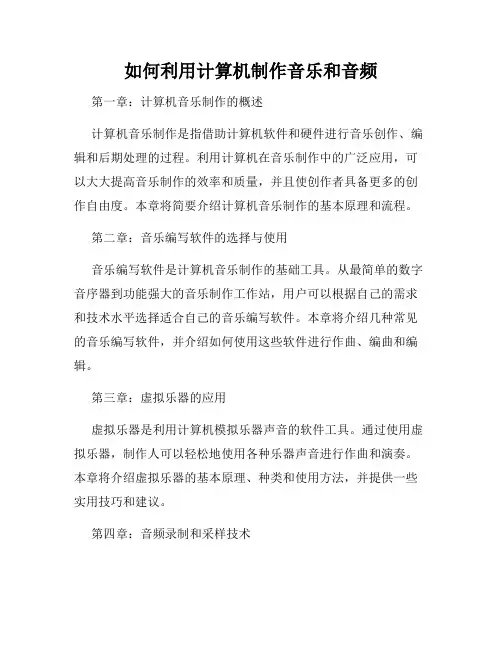
如何利用计算机制作音乐和音频第一章:计算机音乐制作的概述计算机音乐制作是指借助计算机软件和硬件进行音乐创作、编辑和后期处理的过程。
利用计算机在音乐制作中的广泛应用,可以大大提高音乐制作的效率和质量,并且使创作者具备更多的创作自由度。
本章将简要介绍计算机音乐制作的基本原理和流程。
第二章:音乐编写软件的选择与使用音乐编写软件是计算机音乐制作的基础工具。
从最简单的数字音序器到功能强大的音乐制作工作站,用户可以根据自己的需求和技术水平选择适合自己的音乐编写软件。
本章将介绍几种常见的音乐编写软件,并介绍如何使用这些软件进行作曲、编曲和编辑。
第三章:虚拟乐器的应用虚拟乐器是利用计算机模拟乐器声音的软件工具。
通过使用虚拟乐器,制作人可以轻松地使用各种乐器声音进行作曲和演奏。
本章将介绍虚拟乐器的基本原理、种类和使用方法,并提供一些实用技巧和建议。
第四章:音频录制和采样技术音频录制和采样是音乐制作中至关重要的环节。
本章将介绍常用的音频录制设备和采样技术,并讲解如何进行音频录制和采样的操作步骤。
同时还将介绍音频的编辑和修复技术,使音频素材更加完美和专业。
第五章:音效设计与混音技术音效是影响音乐作品质量的关键因素之一。
通过合理的音效设计和精确的混音技术,可以使音乐作品更加生动、立体。
本章将介绍音效设计的基本原理和方法,并分享一些常用的混音技巧,帮助制作者创作出更具创意和吸引力的音乐作品。
第六章:音乐制作中的声音处理技术声音处理是指通过各种效果器对音频进行变化和改善。
本章将介绍常用的声音处理器,如均衡器、压缩器、延时效果器等,以及它们的应用技巧。
同时还将介绍声音处理器的参数设置和调整,帮助制作者掌握声音处理的要领。
第七章:音乐作品的后期制作与调试音乐作品在制作完成后需要经过后期制作和调试的环节。
在这个过程中,制作者可以对作品进行细致的整理、混音和效果添加。
本章将介绍音乐后期制作的基本流程和常用技术,帮助制作者将作品打磨得更加完美。
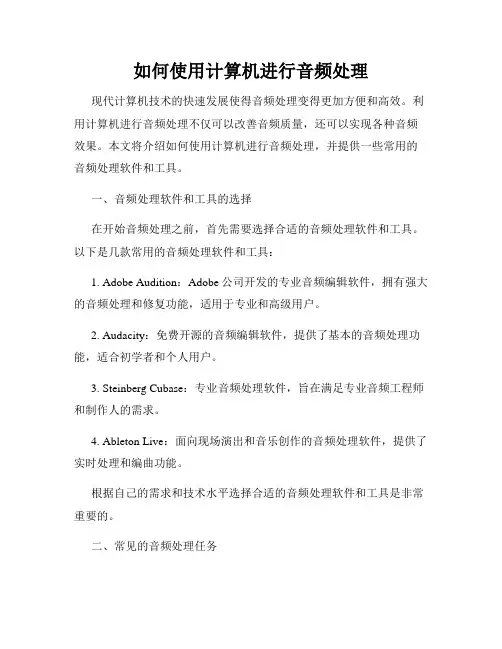
如何使用计算机进行音频处理现代计算机技术的快速发展使得音频处理变得更加方便和高效。
利用计算机进行音频处理不仅可以改善音频质量,还可以实现各种音频效果。
本文将介绍如何使用计算机进行音频处理,并提供一些常用的音频处理软件和工具。
一、音频处理软件和工具的选择在开始音频处理之前,首先需要选择合适的音频处理软件和工具。
以下是几款常用的音频处理软件和工具:1. Adobe Audition:Adobe公司开发的专业音频编辑软件,拥有强大的音频处理和修复功能,适用于专业和高级用户。
2. Audacity:免费开源的音频编辑软件,提供了基本的音频处理功能,适合初学者和个人用户。
3. Steinberg Cubase:专业音频处理软件,旨在满足专业音频工程师和制作人的需求。
4. Ableton Live:面向现场演出和音乐创作的音频处理软件,提供了实时处理和编曲功能。
根据自己的需求和技术水平选择合适的音频处理软件和工具是非常重要的。
二、常见的音频处理任务1. 噪音消除:噪音是音频中常见的问题,可以通过噪音消除算法将其削弱或完全消除。
2. 声音增强:有时候录制的音频可能过于柔弱,可以通过声音增强技术使得音频更加清晰和饱满。
3. 声音剪辑和调整:可以对音频进行剪辑,删除无用部分或改变音频的起始和结束点,还可以调整音频的音量、音调和速度。
4. 回声和混响消除:回声和混响是音频处理中的常见问题,可以通过去除多余的混响和回声,使音频更加干净和清晰。
5. 声音特效:音频处理还可以为音频添加各种特效,如混响、合唱效果、延迟效果等,以实现更多的创意和个性化。
三、音频处理步骤1. 导入音频文件:打开所选的音频处理软件,并导入需要处理的音频文件。
2. 预处理:进行必要的预处理工作,例如去除噪音、剪辑无用部分等。
3. 应用音频效果:根据音频处理的需求,选择合适的音频效果进行处理,如增强声音、调整音调等。
4. 调整参数:根据实际效果,调整各种参数,以达到最佳音频处理效果。

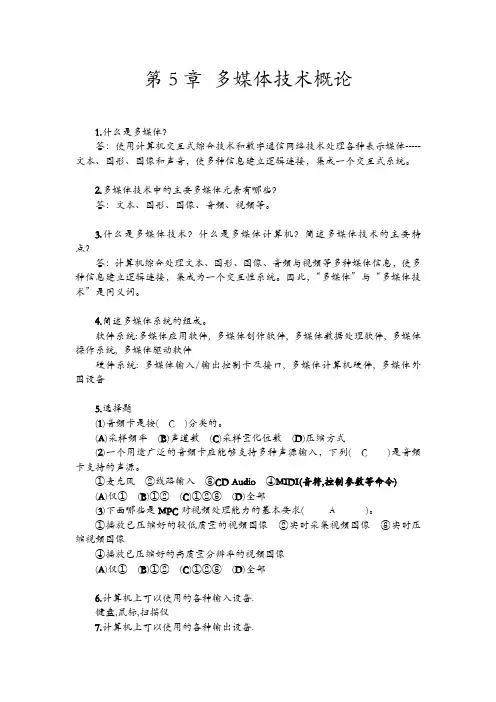
第5章多媒体技术概论1.什么是多媒体?答:使用计算机交互式综合技术和数字通信网络技术处理各种表示媒体-----文本、图形、图像和声音,使多种信息建立逻辑连接,集成一个交互式系统。
2.多媒体技术中的主要多媒体元素有哪些?答:文本、图形、图像、音频、视频等。
3.什么是多媒体技术?什么是多媒体计算机?简述多媒体技术的主要特点?答:计算机综合处理文本、图形、图像、音频与视频等多种媒体信息,使多种信息建立逻辑连接,集成为一个交互性系统。
因此,“多媒体”与“多媒体技术”是同义词。
4.简述多媒体系统的组成。
软件系统:多媒体应用软件, 多媒体创作软件, 多媒体数据处理软件, 多媒体操作系统, 多媒体驱动软件硬件系统: 多媒体输入/输出控制卡及接口, 多媒体计算机硬件, 多媒体外围设备5.选择题(1)音频卡是按( C )分类的。
(A)采样频率(B)声道数(C)采样量化位数(D)压缩方式(2)一个用途广泛的音频卡应能够支持多种声源输入,下列( C)是音频卡支持的声源。
①麦克风②线路输入③CD Audio④MIDI(音符,控制参数等命令)(A)仅①(B)①②(C)①②③(D)全部(3)下面哪些是MPC对视频处理能力的基本要求( A)。
①播放已压缩好的较低质量的视频图像②实时采集视频图像③实时压缩视频图像④播放已压缩好的高质量分辨率的视频图像(A)仅①(B)①②(C)①②③(D)全部6.计算机上可以使用的各种输入设备.键盘,鼠标,扫描仪7.计算机上可以使用的各种输出设备.显示器,打印机,音响设备8.列出用于多媒体的几种固定的和可移动的存储设备.软盘、硬盘、光盘、U盘、移动硬盘第6章图形图像处理技术1.名词解释(1)图形(2)图像(3)图像分辨率(4)图像位深度(5)真彩色(6)色调(7)饱和度(8)明度(9)颜色模式(10)像素(1).由外部轮廓线条构成的矢量图(2).由像素点构成的位图(3).能区分图像上两个像元的最小距离(4).是指存储每个象素所用的位数(5).是指图像中的每个像素值都分成R、G、B三个基色分量,每个基色分量直接决定其基色的强度,这样产生的色彩称为真彩色(6).色调指的是一幅画中画面色彩的总体倾向(7).指物体颜色的包含量或纯度(8).是眼睛对光源和物体表面的明暗程度的感觉(9)是将某种颜色表现为数字形式的模型,或者说是一种记录图像颜色的方式。
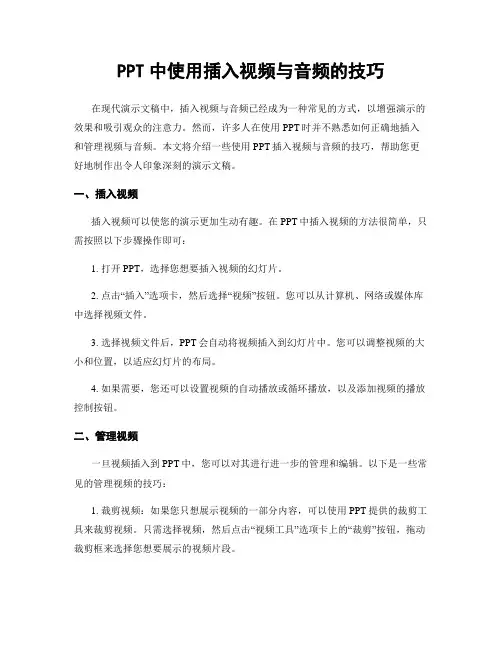
PPT中使用插入视频与音频的技巧在现代演示文稿中,插入视频与音频已经成为一种常见的方式,以增强演示的效果和吸引观众的注意力。
然而,许多人在使用PPT时并不熟悉如何正确地插入和管理视频与音频。
本文将介绍一些使用PPT插入视频与音频的技巧,帮助您更好地制作出令人印象深刻的演示文稿。
一、插入视频插入视频可以使您的演示更加生动有趣。
在PPT中插入视频的方法很简单,只需按照以下步骤操作即可:1. 打开PPT,选择您想要插入视频的幻灯片。
2. 点击“插入”选项卡,然后选择“视频”按钮。
您可以从计算机、网络或媒体库中选择视频文件。
3. 选择视频文件后,PPT会自动将视频插入到幻灯片中。
您可以调整视频的大小和位置,以适应幻灯片的布局。
4. 如果需要,您还可以设置视频的自动播放或循环播放,以及添加视频的播放控制按钮。
二、管理视频一旦视频插入到PPT中,您可以对其进行进一步的管理和编辑。
以下是一些常见的管理视频的技巧:1. 裁剪视频:如果您只想展示视频的一部分内容,可以使用PPT提供的裁剪工具来裁剪视频。
只需选择视频,然后点击“视频工具”选项卡上的“裁剪”按钮,拖动裁剪框来选择您想要展示的视频片段。
“音量”按钮中调整音量大小。
您还可以选择“淡入淡出”效果,使视频的音量在开始和结束时逐渐增加或减小。
3. 添加字幕:如果您想为视频添加字幕,可以在“视频工具”选项卡上的“字幕”按钮中选择“添加字幕”。
您可以手动输入字幕内容,或者导入外部字幕文件。
4. 更改视频样式:PPT提供了多种视频样式,您可以在“视频工具”选项卡上的“样式”按钮中选择不同的样式。
这些样式可以改变视频的外观,使其与幻灯片的整体风格更加协调。
三、插入音频除了视频,插入音频也是一种增强演示效果的好方法。
以下是插入音频的步骤:1. 打开PPT,选择您想要插入音频的幻灯片。
2. 点击“插入”选项卡,然后选择“音频”按钮。
您可以从计算机、网络或媒体库中选择音频文件。
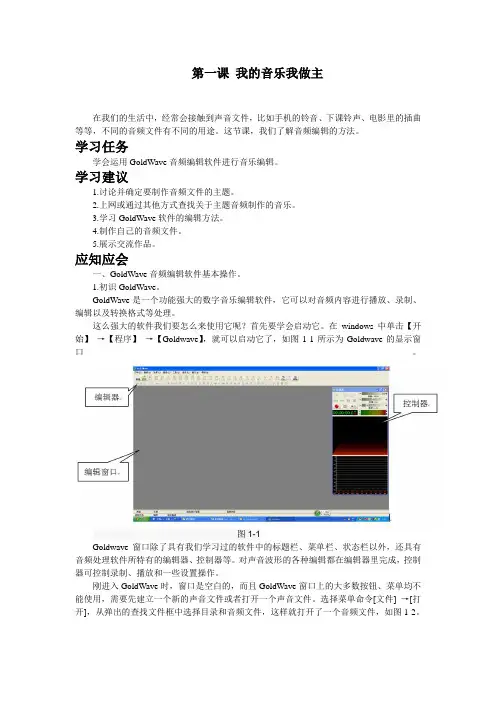
第一课我的音乐我做主在我们的生活中,经常会接触到声音文件,比如手机的铃音、下课铃声、电影里的插曲等等,不同的音频文件有不同的用途。
这节课,我们了解音频编辑的方法。
学习任务学会运用GoldWave音频编辑软件进行音乐编辑。
学习建议1.讨论并确定要制作音频文件的主题。
2.上网或通过其他方式查找关于主题音频制作的音乐。
3.学习GoldWave软件的编辑方法。
4.制作自己的音频文件。
5.展示交流作品。
应知应会一、GoldWave音频编辑软件基本操作。
1.初识GoldWave。
GoldWave是一个功能强大的数字音乐编辑软件,它可以对音频内容进行播放、录制、编辑以及转换格式等处理。
这么强大的软件我们要怎么来使用它呢?首先要学会启动它。
在windows中单击【开始】→【程序】→【Goldwave】,就可以启动它了,如图1-1所示为Goldwave的显示窗口。
图1-1Goldwave窗口除了具有我们学习过的软件中的标题栏、菜单栏、状态栏以外,还具有音频处理软件所特有的编辑器、控制器等。
对声音波形的各种编辑都在编辑器里完成,控制器可控制录制、播放和一些设置操作。
刚进入GoldWave时,窗口是空白的,而且GoldWave窗口上的大多数按钮、菜单均不能使用,需要先建立一个新的声音文件或者打开一个声音文件。
选择菜单命令[文件] →[打开],从弹出的查找文件框中选择目录和音频文件,这样就打开了一个音频文件,如图1-2。
图1-2打开文件后,窗口中间出现彩色的声波,中间两个表示是立体声两个声道,下面有音乐的时间长度。
GoldWave窗口右侧的小窗口是控制器窗口,它的作用是播放声音以及录制声音,窗口各部分的作用如图1-3。
图1-3试一试1.在GoldWave中打开一个音频文件,在2.6秒处暂停然后继续播放。
2.音频文件的剪辑处理。
要对一个音频进行编辑,首先要清楚那些是被”选中”的部分。
看声音波形编辑区里,初打开时被蓝色覆盖着,这是全部选中的状态,用鼠标在波形图任意处点一下,可看到点击处左边的部分变成黑色的了,这黑色部分是”未选中”部分,那么鼠标点击处就是被”选”部分的开始点了,要再选择一个结束点,可击鼠标右键,从弹出的右键菜单中选择”设置结束标记”,该段就是被选中部分了。

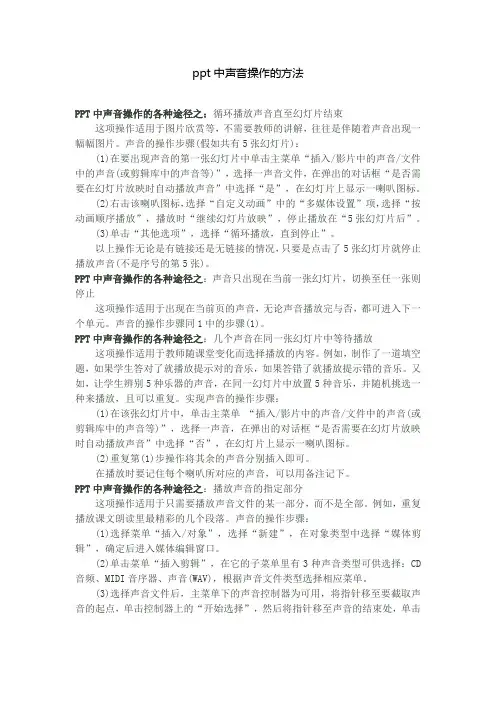
ppt中声音操作的方法PPT中声音操作的各种途径之:循环播放声音直至幻灯片结束这项操作适用于图片欣赏等,不需要教师的讲解,往往是伴随着声音出现一幅幅图片。
声音的操作步骤(假如共有5张幻灯片):(1)在要出现声音的第一张幻灯片中单击主菜单“插入/影片中的声音/文件中的声音(或剪辑库中的声音等)”,选择一声音文件,在弹出的对话框“是否需要在幻灯片放映时自动播放声音”中选择“是”,在幻灯片上显示一喇叭图标。
(2)右击该喇叭图标,选择“自定义动画”中的“多媒体设置”项,选择“按动画顺序播放”,播放时“继续幻灯片放映”,停止播放在“5张幻灯片后”。
(3)单击“其他选项”,选择“循环播放,直到停止”。
以上操作无论是有链接还是无链接的情况,只要是点击了5张幻灯片就停止播放声音(不是序号的第5张)。
PPT中声音操作的各种途径之:声音只出现在当前一张幻灯片,切换至任一张则停止这项操作适用于出现在当前页的声音,无论声音播放完与否,都可进入下一个单元。
声音的操作步骤同1中的步骤(1)。
PPT中声音操作的各种途径之:几个声音在同一张幻灯片中等待播放这项操作适用于教师随课堂变化而选择播放的内容。
例如,制作了一道填空题,如果学生答对了就播放提示对的音乐,如果答错了就播放提示错的音乐。
又如,让学生辨别5种乐器的声音,在同一幻灯片中放置5种音乐,并随机挑选一种来播放,且可以重复。
实现声音的操作步骤:(1)在该张幻灯片中,单击主菜单“插入/影片中的声音/文件中的声音(或剪辑库中的声音等)”,选择一声音,在弹出的对话框“是否需要在幻灯片放映时自动播放声音”中选择“否”,在幻灯片上显示一喇叭图标。
(2)重复第(1)步操作将其余的声音分别插入即可。
在播放时要记住每个喇叭所对应的声音,可以用备注记下。
PPT中声音操作的各种途径之:播放声音的指定部分这项操作适用于只需要播放声音文件的某一部分,而不是全部。
例如,重复播放课文朗读里最精彩的几个段落。
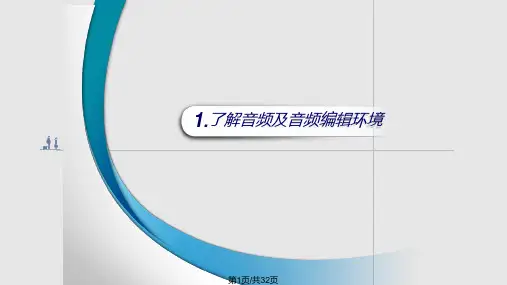
了解计算机的声音处理技术计算机的声音处理技术是指利用计算机来处理和控制声音信号的一种技术。
随着计算机技术的快速发展,声音处理技术得到了广泛应用和日益重视。
本文将介绍计算机的声音处理技术的原理、应用以及未来的发展趋势。
一、声音处理技术的原理计算机的声音处理技术主要基于数字信号处理(DSP)的原理。
数字信号处理是将连续时间模拟信号转换为离散时间数字信号,并通过算法对其进行处理和控制的过程。
在声音处理中,首先需要将声音信号转换为数字信号,这可以通过麦克风将声音转换为电信号,再经过模数转换器将其转换为数字信号。
然后,计算机利用数字信号处理技术对声音信号进行处理,如滤波、均衡、降噪等,最后再通过数字模拟转换器将处理后的数字信号转换为模拟信号输出。
二、声音处理技术的应用1. 音频编辑和制作计算机的声音处理技术可以应用于音频编辑和制作领域。
通过专业的音频编辑软件,可以对声音进行剪辑、混音和特效处理,制作出高质量的音乐作品和声音效果。
音频制作人、音乐制作人和广播工作者等可以利用声音处理技术创造出独特的音乐和声音作品。
2. 语音识别和合成计算机的声音处理技术还可以应用于语音识别和合成领域。
语音识别技术是指计算机通过对输入的声音进行分析和处理,识别出其中所包含的语音信息,并将其转化为文字或其他形式的数据。
语音合成技术则是通过计算机将文字或其他形式的数据转换为声音。
这些技术在智能助理、语音控制和语音翻译等领域有着广泛的应用。
3. 声音增强和降噪计算机的声音处理技术还可以应用于声音增强和降噪领域。
通过声音增强技术,可以提高音频的清晰度和音质。
例如,可以通过降低背景噪音的干扰,使得语音更加清晰可辨。
此外,还可以通过消除回声、恢复失真和压缩音频等方法来增强和优化声音效果。
三、声音处理技术的未来发展趋势随着计算机技术的不断创新和发展,声音处理技术也将迎来更多的突破和进步。
1. 人工智能与声音处理的结合人工智能技术的发展将使声音处理技术更加智能化和自动化。
计算机声音与音频处理计算机声音与音频处理是指利用计算机技术对声音和音频进行处理、编辑和优化的过程。
随着计算机技术的迅速发展,声音和音频处理已经成为计算机领域中的一个重要方向。
本文将探讨计算机声音与音频处理的基本原理、应用领域以及未来的发展前景。
一、计算机声音的基本原理计算机声音的基本原理是将声音信号转化为数字信号,并通过数学算法对其进行处理和编辑。
具体而言,声音信号会被麦克风转化为模拟信号,然后通过模数转换器转化为数字信号,进而被计算机处理。
以语音识别为例,当人们说话时,声音会被麦克风转化为模拟信号,然后经过模数转换器转化为数字信号。
接下来,计算机会将数字信号与预先录入的语音数据库进行比对,从而识别出被说话的内容。
二、音频处理的应用领域音频处理在许多领域中具有广泛的应用。
以下是其中一些主要应用领域的简要介绍:1. 音乐产业:计算机声音与音频处理技术被广泛应用于音乐制作、混音和音频效果的添加。
通过计算机软件,音频工程师可以对录音进行编辑、修剪和调音,以达到更好的音质效果。
2. 通信技术:计算机声音与音频处理技术在通信领域中起到了重要的作用。
例如,在语音通话和视频通话中,计算机会对声音进行编码和解码,以确保声音的传输质量。
3. 娱乐产业:计算机声音与音频处理技术在游戏、电影和虚拟实境等娱乐领域中得到了广泛应用。
通过逼真的声音效果,可以提升用户的娱乐体验。
4. 医疗科学:计算机声音与音频处理技术在医疗科学中有许多应用。
例如,医生可以利用计算机声音处理技术来分析患者的呼吸声、心跳声等,从而诊断疾病或监测病情。
5. 安全与监控:计算机声音与音频处理技术在安全与监控领域中起到了重要作用。
例如,在视频监控系统中,计算机可以对声音进行分析,以便实时监测异常事件。
三、音频处理的未来发展前景随着计算机技术的不断进步,音频处理领域也将继续得到发展。
以下是未来发展的一些趋势和前景:1. 人工智能和机器学习的应用:人工智能和机器学习技术的发展将为音频处理带来更多的创新。